有时候由于工作需要,常在PPT中应用个性化模板,那么在PPT中如何新建自定义PPT主题呢?我们一起来看看吧!首先打开PPT演示文稿,创建四张空白文档(连按四下enter键),点击工作栏【视图......
2022-05-05 183 自定义PPT主题
如何实现PPT中图表动画按数据从小到大演示?这个问题,确实是PPT中Excel图表动画的硬伤。

如果直接在图表设置动画,动画的顺序和步骤都都是固定死的(看下动图演示)。默认从左到右柱子进行演示。

那一定是要从数据从小到大开始演示,也就是矮柱子到高柱子的演示,怎么处理呢?图形出场!
首先先把图表的坐标轴的数据固定,看下图箭头处。
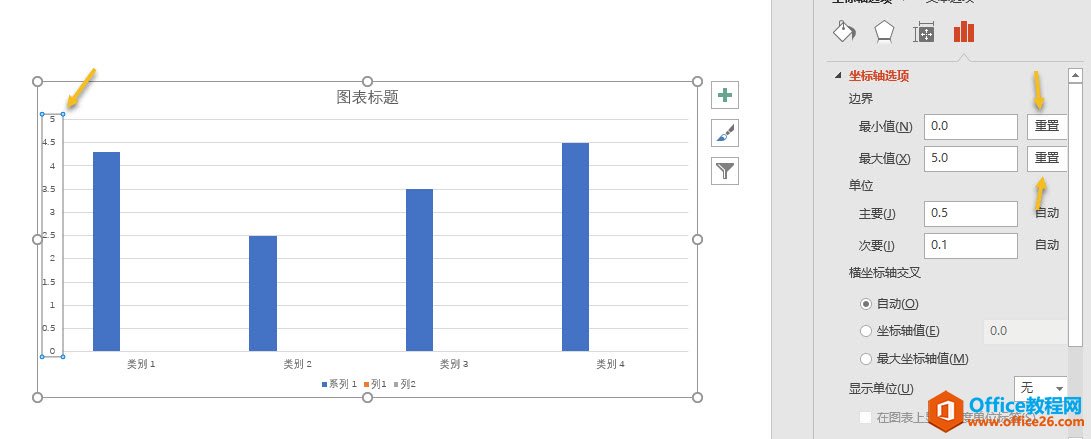
然后利用长方形把柱子覆盖住。
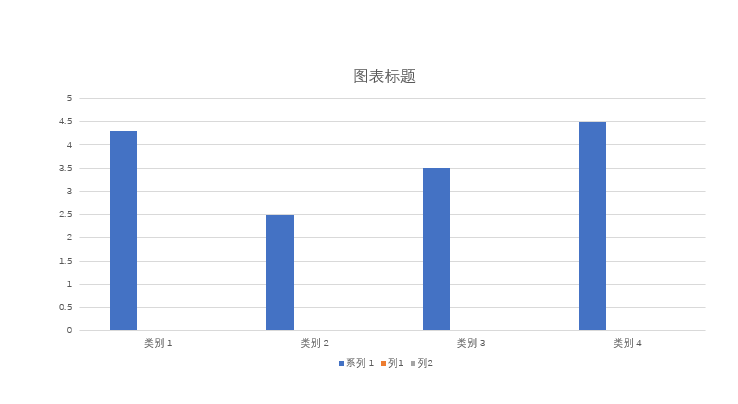
然后把图表的数据清除,选中柱形图直接点删除即可。
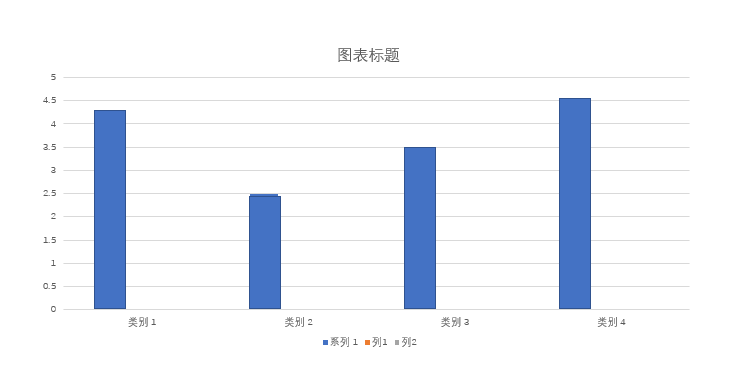
那么上图的效果就是除了柱子,其他都是图表的样子。接着只需要按柱子的高低以此设置动画效果即可。
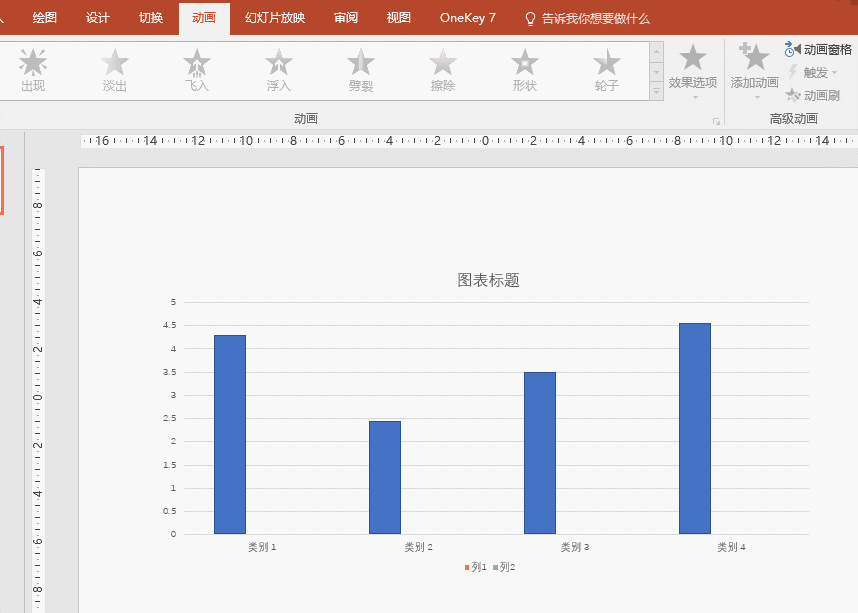
总结:图表和图形的结合就是为了不择手段。不过这种思路大家一定要掌握,仅依靠Excel图表要做的高大上还需要对图表玩得非常转才可以哟。
相关文章

有时候由于工作需要,常在PPT中应用个性化模板,那么在PPT中如何新建自定义PPT主题呢?我们一起来看看吧!首先打开PPT演示文稿,创建四张空白文档(连按四下enter键),点击工作栏【视图......
2022-05-05 183 自定义PPT主题

我们有时候在使用PPT过程中需要在PPT中批量插入图片三种方法,你知道怎样在PPT中批量插入图片吗?今天小编就教一下大家在PPT中批量插入图片三种方法。一、把多张图片批量插入到一张幻灯......
2022-05-05 355 PPT批量插入图片

如何在PPT中绘制倒金字塔的逻辑表达效果老规矩,方法看看效果。是一个倒金字塔逻辑思路表达,表达经过层层筛选总结,最后合作得以实现的表达。这种有立体的环形的金字塔怎么绘制呢?......
2022-05-05 491 PPT绘制倒金字塔效果

用PPT演示文稿的操作中,我们会根据需要进行背景设置,如果想使用电脑上的图片,例如团队照片、网上下载的图片,我们该怎么操作呢?第一步,在页面空白处,点击右键,点击【设置背景......
2022-05-05 261 PPT背景